连接智能手机(蓝牙)
通过 Bluetooth® 将相机与智能手机连接,可在智能手机显示中预览镜头视野的同时将照片复制到智能手机或遥控该相机。
将照片复制到智能手机时,相机自动切换到无线局域网连接。
安装智能手机应用程序
在智能手机和相机之间建立连接之前,您需要安装至少一款专用的智能手机应用程序。请访问以下网站并在您的手机上安装所需应用程序。
可用应用程序根据智能手机操作系统的不同而异。
连接智能手机
将相机与智能手机配对并通过 Bluetooth® 连接。
-
当相机处于拍摄模式时按下 x(蓝牙)按钮。
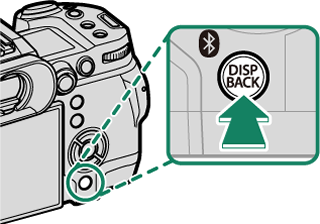
通过在回放时按住x 按钮也可以直接进入步骤 3。
-
高亮显示 蓝牙 并按下 MENU/OK。
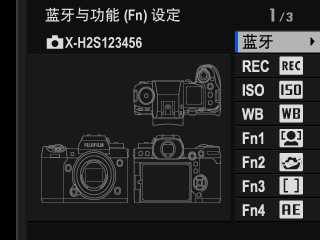
-
高亮显示 配对 并按下 MENU/OK。
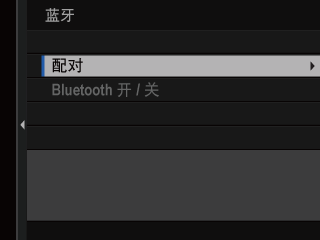
-
在智能手机上启动应用程序并开始与相机配对,在智能手机和相机上显示代码。确认两个代码相匹配,按下相机上的 MENU/OK,并在智能手机上允许配对。
连接建立后,相机显示屏中将出现一个智能手机图标和一个白色蓝牙图标。
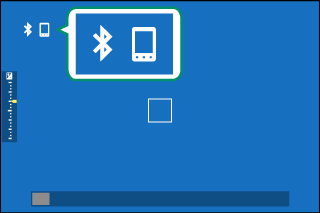
一旦设备完成配对,当应用程序启动时智能手机将自动连接相机。
相机未连接智能手机时禁用蓝牙可减少电池电量的消耗。
使用智能手机应用程序
启动智能手机应用程序前,请将 选择连接设置 选为 1: 通用设置。
继续操作前,将 蓝牙/智能手机设置 > Bluetooth 开/关 选为 开。
使用智能手机应用程序选择和下载照片
可以使用智能手机应用程序将所选照片下载到智能手机上。
有关详情,请访问以下网站:
拍摄时上传照片
将网络/USB设置菜单中的 蓝牙/智能手机设置 > 自动图像传输指令 选为 开,此时所拍摄的照片将自动上传到已配对的设备。
若网络/USB 设置菜单中的 断电时的图像传输 和 蓝牙/智能手机设置 > Bluetooth 开/关 均选为 开,则即使相机处于关闭状态也将继续上传到配对设备。
在网络/USB 设置菜单中将 蓝牙/智能手机设置 > 调整为智能手机用图像大小 选为 开 可启用压缩,从而减少上传文件的大小(a调整为智能手机用图像大小)。
照片将以网络/USB 设置菜单中 蓝牙/智能手机设置 > 选择文件类型 所选的格式上传。
在回放菜单中选择要上传的照片
使用 将图像传输到智能手机上 > 选择图像&传输,选择要通过 Bluetooth® 上传到已配对智能手机或平板电脑上的照片。
-
选择 将图像传输到智能手机上 > 选择图像&传输。
选择 重设所有 可在继续操作前移除所有照片的 “上传至智能手机” 标记。
-
标记照片以便上传。
高亮显示各照片并按下 MENU/OK 将其标记以便上传。
- 要切换至其他插槽中的存储卡或仅显示符合所选标准的照片,请在开始标记前按下 DISP/BACK。
- 要选择所有照片,请按下 Q 按钮。
- 使用 AEL 按钮选择任意两张照片,同时选择这两张之间的所有照片。
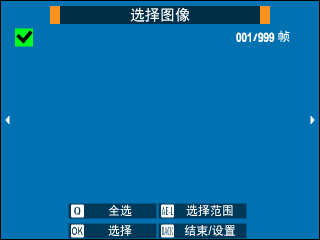
-
按下 DISP/BACK 并选择 开始传输。
所选的照片将被上传。
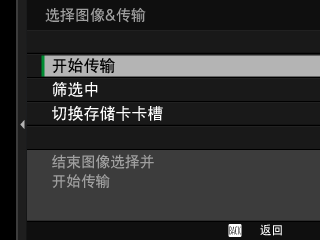
筛选照片/选择插槽
要切换至其他插槽中的存储卡或仅显示符合所选标准的照片,请按下照片选择对话框中的 DISP/BACK。
- 要仅显示符合所选标准的照片,请选择 筛选中。
- 要切换至其他插槽中的存储卡,请选择 切换存储卡卡槽。
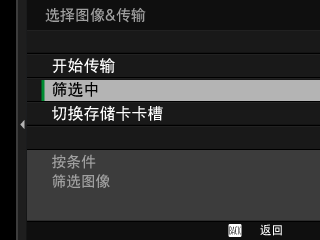
切换插槽或更改筛选标准将移除所有现存上传标记。
图像传输预定最多可包含 999 张照片。
以下照片和动画无法选用于上传:
- 受保护照片
- 动画
- RAW 图像
- “礼物图像” (使用其他相机拍摄的照片)
若网络/USB 设置菜单中的 断电时的图像传输 和 蓝牙/智能手机设置 > Bluetooth 开/关 均选为 开,则即使相机处于关闭状态也将继续上传到配对设备。
当 D按钮/拨盘设置 > aISO 按钮设定 选为 a智能手机传输指令 时,按下 ISO 按钮可以显示照片选择对话框。
